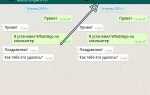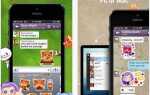Для работы в Zoom на Windows 10 требуется загрузить установочный файл с официального сайта разработчика. Программа совместима как с 32-битной, так и с 64-битной версией ОС. Перед началом установки рекомендуется закрыть все сторонние приложения, чтобы избежать сбоев в процессе инсталляции.
Перейдите на https://zoom.us/download и выберите пункт «Клиент для конференций». Файл установки называется ZoomInstaller.exe и весит около 20 МБ. После загрузки дважды щелкните по файлу, чтобы запустить процесс установки.
Установка занимает не более двух минут. В процессе система может запросить разрешение на внесение изменений – нажмите «Да». По завершении автоматически откроется окно авторизации Zoom. Если этого не произошло, убедитесь, что антивирус не заблокировал запуск, и вручную найдите приложение через меню «Пуск».
Для корректной работы Zoom требуется наличие компонентов Microsoft Visual C++ Redistributable. Если программа не запускается, загрузите и установите актуальные версии этих библиотек с сайта Microsoft. Также убедитесь, что включены службы Windows Audio и Windows Update.
После установки рекомендуется войти в аккаунт Zoom или пройти быструю регистрацию. Это откроет доступ к настройкам конференций, синхронизации контактов и функции демонстрации экрана. Если используется корпоративная версия Windows, убедитесь, что политика безопасности не ограничивает работу сторонних приложений.
Где скачать установочный файл Zoom для Windows 10

Перейдите на официальный сайт Zoom по адресу: https://zoom.us/download. Это единственный источник, гарантирующий актуальную и безопасную версию программы.
На открывшейся странице найдите раздел Zoom Desktop Client. Под этим заголовком нажмите кнопку Скачать (Download). Установочный файл будет сохранён на ваш компьютер в формате ZoomInstaller.exe.
Не загружайте Zoom с других сайтов. Посторонние ресурсы могут распространять вредоносные версии программы или устаревшие сборки, которые не поддерживают все функции и создают риски для безопасности данных.
Как запустить установочный файл и начать установку Zoom

После загрузки файла ZoomInstaller.exe откройте папку, в которую он был сохранён. По умолчанию это папка Загрузки.
Дважды щёлкните по файлу ZoomInstaller.exe. Если появится окно контроля учетных записей Windows (UAC), нажмите «Да», чтобы разрешить установку.
Процесс установки начнётся автоматически без дополнительных запросов. В течение 1–2 минут будет выполнено:
- распаковка установочных компонентов;
- создание ярлыка Zoom на рабочем столе;
- добавление программы в меню «Пуск»;
- запуск Zoom сразу после завершения установки.
Не закрывайте окно установки и не перезагружайте компьютер до окончания процесса. При стабильном соединении установка завершается без ошибок.
Если установка не начинается, проверьте, не заблокировал ли файл антивирус. В таком случае временно приостановите защиту или добавьте установщик в список исключений.
Выбор параметров установки Zoom на этапе инсталляции
После запуска установочного файла Zoom появится окно с основными настройками инсталляции. По умолчанию приложение устанавливается в папку C:\Users\Имя_пользователя\AppData\Roaming\Zoom. Чтобы изменить путь, нажмите «Настройки» перед началом установки и выберите другую директорию.
Далее можно отключить опцию автоматического запуска Zoom при старте Windows, сняв соответствующую галочку. Это полезно, если вы не используете приложение ежедневно и хотите сократить время загрузки системы.
Опция «Добавить ярлык на рабочий стол» включена по умолчанию. Если значок на рабочем столе не требуется, снимите флажок перед продолжением.
В разделе «Установить для всех пользователей» Zoom предложит установить программу для всех учётных записей Windows. Для этого требуются права администратора. Если этот параметр неактивен, установка будет производиться только для текущего пользователя.
После выбора нужных параметров нажмите кнопку «Установить». Изменения вступают в силу сразу, переустановка не потребуется.
Завершение установки и запуск Zoom в первый раз
После завершения установки откроется окно с предложением войти в систему или создать новую учетную запись. Нажмите «Войти», если у вас уже есть аккаунт Zoom. Введите адрес электронной почты и пароль, затем нажмите «Войти».
Если учетной записи нет, нажмите «Зарегистрироваться бесплатно». Сайт откроется в браузере. Укажите дату рождения, затем введите адрес электронной почты и следуйте инструкциям на экране. После подтверждения аккаунта вернитесь в приложение и выполните вход.
При первом запуске Zoom запросит разрешение на использование камеры и микрофона. Разрешите доступ, чтобы видеоконференции работали корректно. Если доступ не предоставлен, Zoom не сможет передавать видео или звук.
На главном экране доступны кнопки: «Новая конференция», «Войти в конференцию», «Запланировать» и «Демонстрация экрана». Для теста нажмите «Новая конференция». Проверьте изображение с камеры и звук с микрофона, используя кнопку «Проверить динамики и микрофон» в левом нижнем углу.
Для автоматического запуска Zoom при включении компьютера, откройте настройки, выберите раздел «Общие» и активируйте параметр «Запускать Zoom при запуске Windows».
Создание учетной записи или вход в существующую в Zoom
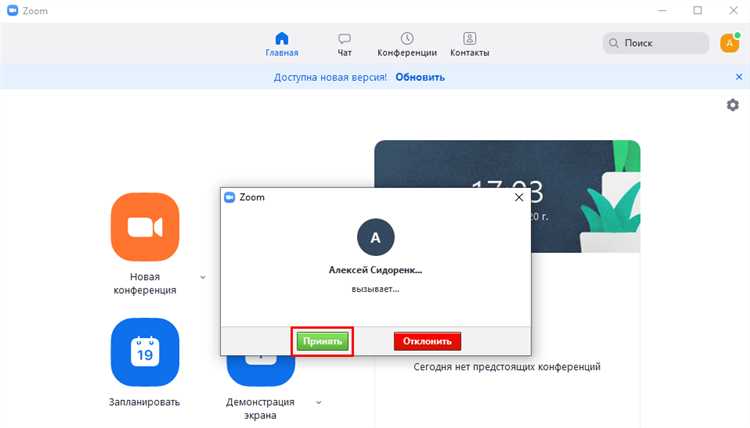
После установки Zoom запустите программу через ярлык на рабочем столе или из меню «Пуск». В стартовом окне выберите «Войти», если уже зарегистрированы, или «Зарегистрироваться бесплатно» для создания новой учетной записи.
Для регистрации нажмите «Зарегистрироваться бесплатно». В открывшемся браузере введите дату рождения и нажмите «Продолжить». Укажите действующий адрес электронной почты, затем нажмите «Регистрация». На указанную почту придет письмо с подтверждением – перейдите по ссылке, чтобы завершить создание аккаунта.
Далее заполните форму с именем, фамилией и паролем. Пароль должен содержать минимум 8 символов, включая буквы верхнего и нижнего регистра, цифры. После сохранения данных нажмите «Продолжить».
Если у вас уже есть аккаунт, нажмите «Войти». Введите адрес электронной почты и пароль, используемые при регистрации. При наличии двухфакторной аутентификации введите код из письма или мобильного приложения. Также доступен вход через Google, Facebook или SSO – используйте соответствующую кнопку и следуйте инструкции на экране.
После успешного входа откроется главное окно Zoom, где можно создать конференцию, присоединиться к встрече или изменить настройки профиля.
Настройка микрофона и камеры после установки Zoom
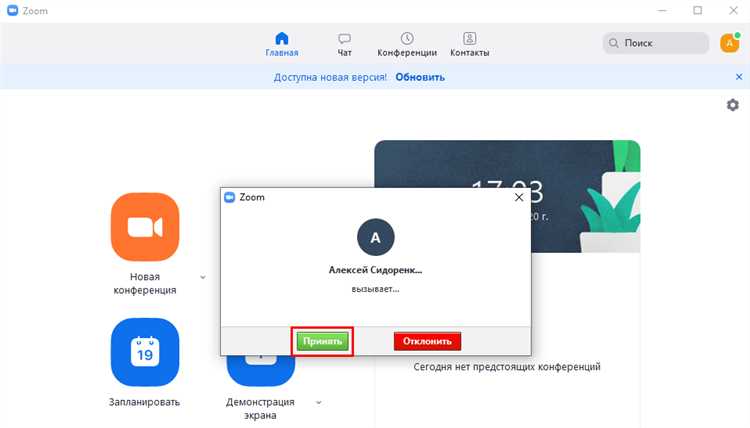
После успешной установки Zoom важно правильно настроить микрофон и камеру для оптимального качества связи.
-
Запуск Zoom и переход в настройки
- Откройте приложение Zoom.
- В правом верхнем углу нажмите на значок с изображением шестерёнки – это откроет меню «Настройки».
-
Настройка микрофона
- Перейдите в раздел «Аудио».
- В выпадающем списке «Микрофон» выберите устройство, которое хотите использовать (если подключено несколько).
- Для проверки качества звучания нажмите кнопку «Тест микрофона» и говорите, следя за индикатором уровня звука.
- Если звук слишком тихий или громкий, отрегулируйте ползунок «Громкость микрофона» вручную или включите автоматическую регулировку, сняв/поставив галочку «Автоматическая регулировка громкости».
- Отключите опцию «Подавление фонового шума», если микрофон не распознаёт голос или звук искажается.
-
Настройка камеры
- Перейдите в раздел «Видео».
- В списке камер выберите основное устройство видеозахвата.
- Убедитесь, что изображение отображается корректно, без задержек и искажений.
- Используйте функцию «Показать мое видео», чтобы оценить освещение и ракурс.
- При необходимости активируйте «HD видео» для улучшения качества (если камера и интернет это поддерживают).
- Проверьте, отключена ли функция «Отразить мое видео», если используете презентации или демонстрацию экрана, где это важно.
-
Дополнительные рекомендации
- Перед началом важного звонка проведите тестовое соединение с другом или используйте встроенную функцию Zoom «Новая тестовая встреча».
- Если качество звука или видео остается низким, обновите драйверы устройств через официальный сайт производителя или Windows Update.
- При использовании внешних микрофонов или камер подключайте их до запуска Zoom, чтобы программа корректно их обнаружила.
Проверка подключения и пробный видеозвонок в Zoom
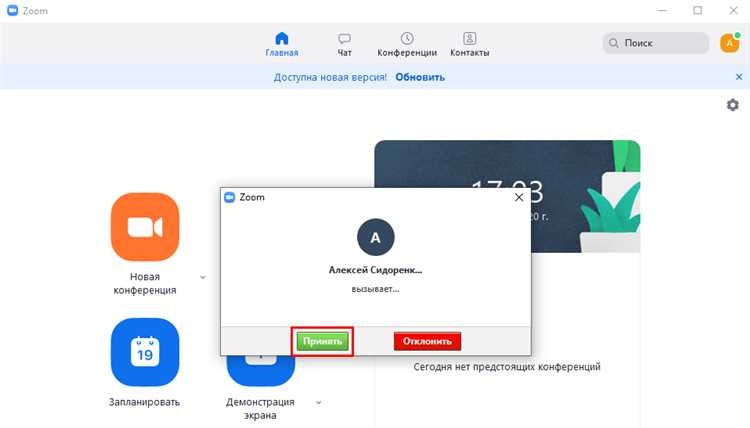
После установки Zoom на Windows 10 рекомендуется выполнить проверку подключения, чтобы убедиться в корректной работе программы. Для этого откройте приложение и убедитесь, что оно загружено без ошибок. Если приложение не запускается, убедитесь, что установлены все последние обновления операционной системы и Zoom.
Для проверки качества подключения и функциональности видеозвонков выполните пробный звонок. Это можно сделать через функцию теста Zoom. Для этого перейдите в раздел «Настройки» и выберите «Тестирование аудио и видео». Запустится окно с функцией проверки микрофона и камеры, где можно настроить параметры звука и изображения.
Если при проверке видео или звука возникают проблемы, проверьте настройки устройства. Убедитесь, что камера и микрофон подключены и выбраны в Zoom как активные устройства. Для устранения возможных проблем с качеством сигнала убедитесь, что ваше интернет-соединение стабильно, а скорость загрузки и выгрузки достаточны для видеоконференции (рекомендуемая скорость – не менее 1.5 Мбит/с). Также попробуйте временно отключить другие устройства, использующие интернет, чтобы улучшить качество связи.
Для пробного звонка можно воспользоваться опцией «Начать встречу» в личном кабинете Zoom. Запустите встречу с собой, чтобы проверить качество видео и звука, а также протестировать настройки подключения к серверу. Если все работает корректно, программа должна автоматически подключить вас к тестовой встрече, где вы сможете убедиться в корректной работе видеосвязи и микрофона.
Завершив пробный звонок, убедитесь, что все устройства функционируют должным образом. В случае необходимости повторите настройки или обратитесь в службу поддержки Zoom для устранения технических проблем.
Вопрос-ответ:
Как установить Zoom на Windows 10?
Для установки Zoom на Windows 10 нужно выполнить несколько простых шагов. Сначала перейдите на официальный сайт Zoom и скачайте установочный файл. После загрузки откройте файл и следуйте инструкциям на экране. Обычно это стандартный процесс установки, где нужно согласиться с условиями и выбрать папку для установки. После завершения установки, откроется окно программы, и вы сможете войти в свой аккаунт или зарегистрироваться, если у вас его еще нет.
Как скачать Zoom на Windows 10?
Для скачивания Zoom на Windows 10, откройте браузер и перейдите на официальный сайт Zoom. На главной странице выберите раздел «Скачать» и затем нажмите на кнопку «Скачать для Windows». После этого начнется загрузка установочного файла. Когда загрузка завершится, откройте файл и следуйте инструкциям на экране для установки программы.
Почему Zoom не запускается после установки на Windows 10?
Если Zoom не запускается после установки на Windows 10, это может быть связано с несколькими причинами. Возможно, проблема в том, что ваш антивирус или файервол блокирует приложение. Попробуйте временно отключить их и запустите программу снова. Также может помочь перезагрузка компьютера или обновление самой программы через официальный сайт. Если проблема не решается, стоит проверить, не мешают ли обновления Windows.
Нужен ли аккаунт для использования Zoom на Windows 10?
Для использования Zoom на Windows 10 регистрация аккаунта не обязательна, однако, если вы хотите создавать свои встречи, получать приглашения или участвовать в них, вам нужно будет войти в свою учетную запись. Для простого присоединения к встречам, не создавая их, достаточно перейти по ссылке приглашения и ввести нужные данные, если они требуются.
Как обновить Zoom на Windows 10?
Для обновления Zoom на Windows 10, откройте приложение и нажмите на свой профиль в правом верхнем углу экрана. В появившемся меню выберите «Проверить наличие обновлений». Если обновление доступно, следуйте инструкциям на экране для его установки. В некоторых случаях программа может уведомить вас о необходимости обновления автоматически при запуске.